图片打不开是什么原因
想必在大家日常办公或学习中,比较厌烦电脑消息提示之一,定然有“图片格式不兼容”的情况吧?
那么如果我们面对图片格式不兼容时,该如何将图片转换为通用jpg格式呢?下面就好好和你聊一聊,究竟有哪四种方法能够实现图片格式转换。


接下来,你可得跟紧小编的步伐,干货合集分享!!!
01、“重命名”工具
想必大家对“重命名”工具都不陌生吧!但大多数小伙伴还不知道,“重命名”工具除了可以更改名文件名称外,其实也是具有“变更文件格式”的能力!
(PS:需注意该格式转换方式,得是系统支持的格式,且转换前后格式差距不能过大!)
•操作指南:
用鼠标右击文件并打开【重命名】工具,勾选文件名尾缀格式类型,并对尾缀的格式类型进行更改替换即可!
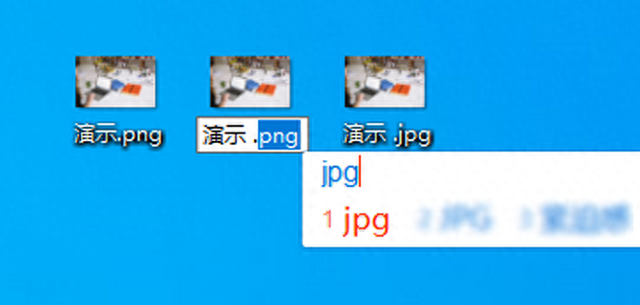
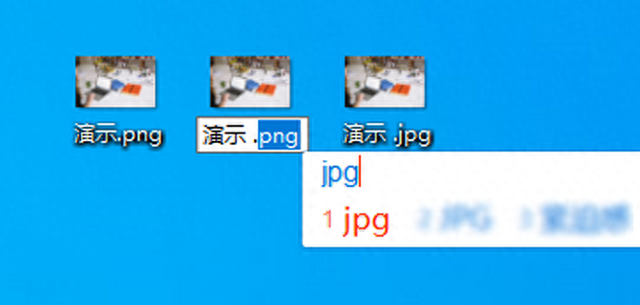


02、迅捷图片转换器
当你找不到想要的“图片转换格式”时,不妨尝试下这款具备百余种图片格式的软件,而且一键批量转换,几秒便能实现百余张图片的格式转换。
可不要被其外表“欺骗”了,在功能体验上足够简单便捷,下面给你演示一下,操作起来究竟有多份方便和简单!
•操作指南:
打开软件并选择【通用格式转换】,随后导入(单张或多张)图片。




图片导入后,将【转换为】替换成图片的目标格式,最后设置完图片保存位置后,点击【开始转换】即可。
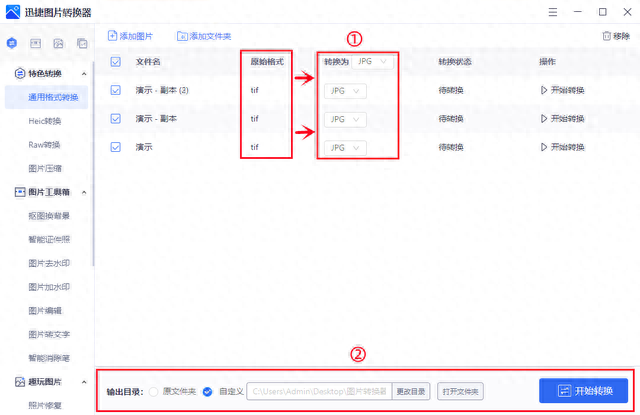
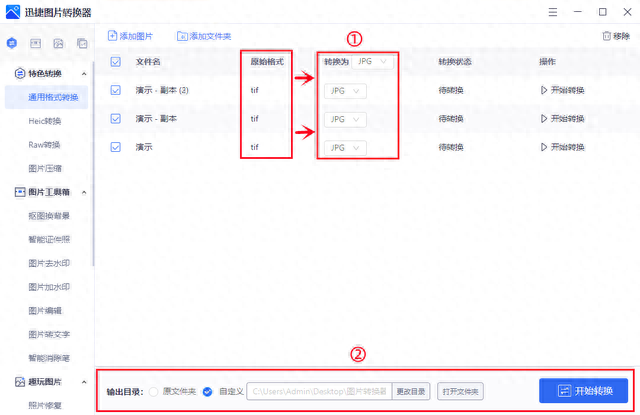


在转换效率方面,能同时容纳500张图片同时转换,并且支持无损转换,能有效保证转换后的图片仍然保存高清无损。
03、“画画”工具
不知道还有多少小伙伴知道这个win系统内置的“绘图工具”!除了具备基本的涂鸦、绘图功能外,还能作为图片格式的“中转站”,让图片通过画画的“另设为”工具,实现图片格式的变更。
•操作指南:
将图片导入“画画”工具中,并依次点击【文件】-【保存为】功能。
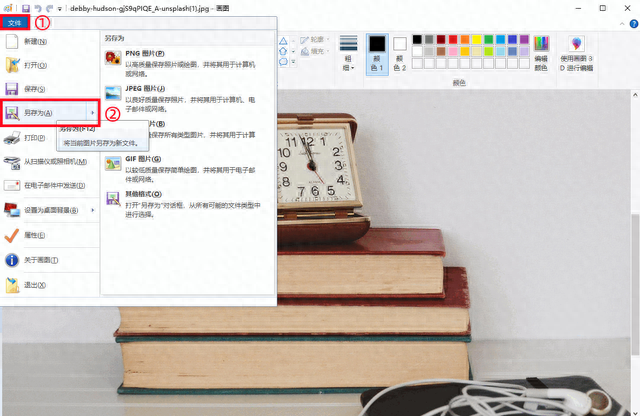
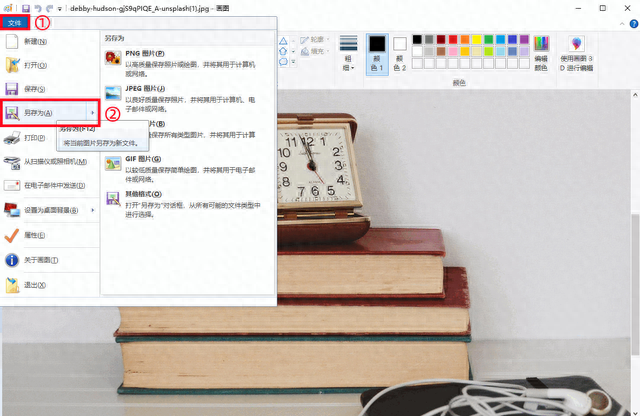


在弹出的“保存为”窗口中,将【保存类型】调整为目标的图片格式即可。
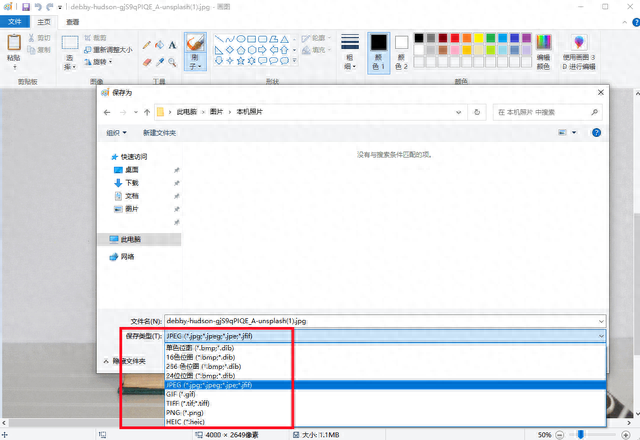
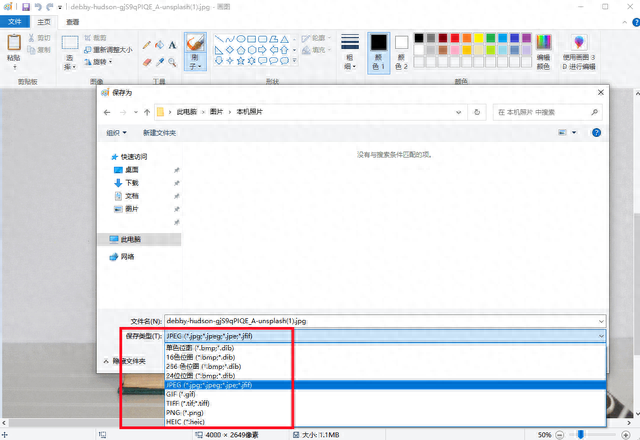


相较之下,可选择的图片格式比较单一,不过不用单独下载软件,比较适合“偶尔”需要转换图片格式的小伙伴使用。
04、Photoshop
作为大家熟知的老朋友,其实PS除了“图片编辑”这一大主打功能外,其实还具备多种“实用小彩蛋”,例如通过另设为的方式,一样能将图片的格式进行变换,所以下面给你演示下如何操作吧!
•操作指南:
打卡PS并导入图片,依次点击【文件】-【存储为】功能。




在弹出的“另设为”窗口中,将【保存类型】进行替换,最后点击【保存】即可完成全部操作。




不过单次仅能转换一张图片的格式,比较推荐转换数量不多的小伙伴使用。
看完以上的分享与讲解,如果你寻求“高效转换”与“格式多样化”,那不妨优先考虑下专门用于图片格式转换的软件,在实际的功能体验上,更能为“效率办公”提供便捷!
本文地址:https://www.cknow.cn/archives/62432
以上内容源自互联网,由百科助手整理汇总,其目的在于收集传播生活技巧,行业技能,本网站不对其真实性、可靠性承担任何法律责任。特此声明!
如发现本站文章存在版权问题,烦请提供版权疑问、侵权链接、联系方式等信息发邮件至candieraddenipc92@gmail.com,我们将及时沟通与处理。
